本記事では、MacBookではおなじみのPCスタンド『blueLounge Kickflip』をレビューしています。PC底面に貼り付けるだけで、キーボードに角度を付けたりディスプレイの位置を高くして作業を快適にしてくれるスグレモノ。これをMacBook以外のPC作業をに取り付けられるか試してみました。
こんにちは。「Matebook X Pro」使いのはしかん(@hashikan3)です。
いや別に「MacBook」が嫌いなわけじゃないんですよ。以前私も「MacBook Pro」を使ってた時期もありましたし。
なんていうか、「Matebook X Pro」が好きすぎるだけなんです。
いや、だから言ってるじゃないですか。
別に「MacBookの周辺機器たくさんあって羨ましいな~」なんてこれっぽっちも思ってないですから。
「Matebook X Pro」にも周辺機器くらいありま・・・・・・。
ないですね・・・・。
いや、そんなはずはな・・・・・。
やっぱりないですね・・・・・。
あれ?
涙が・・・。
そんな訳で今回は周辺機器に飢えている「Matebook X Pro」使いの皆様にお届けすべく、「MacBook」用の「blueLounge Kickflip」を「Matebook X Pro」に取り付けできるか試してみたのでレビューしていきたいと思います!
結論から申しますと、きちんと取り付けできて安定して利用することができました。
これは確かにディスプレイ位置が高くなるし放熱にも良いですね!
 はしかん
はしかんまだ使い始めたばかりですが、この角度はクセになるかもしれません。
角度が付くことによってこのようなメリットがあります。
- ディスプレイ位置が高くなることにより視線が高くなって姿勢が良くなる
- キーボードに角度が付くことにより打ちやすくなる
- 本体が浮いて机との間に空間が生まれ放熱効果が高まる
- スピーカーが手前方向に傾くのでサウンドがストレートに聞こえてくる
確かにこの商品が売れている理由がわかりました。
しかしこれを取り付けたことでちょっとしたデメリットもありましたのでお伝えしていきます。

blueLounge Kickflipの商品概要
それでは早速開封していきましょう。
本体の外観チェック
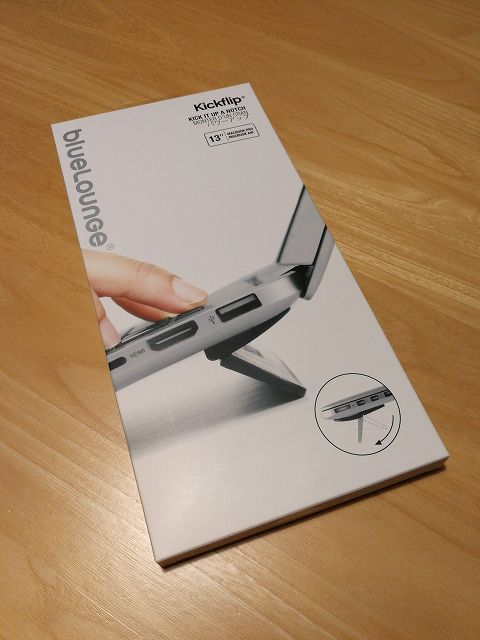
外箱です。13インチの「MacBook Pro」と「MacBook Air」に対応と書いてあります。
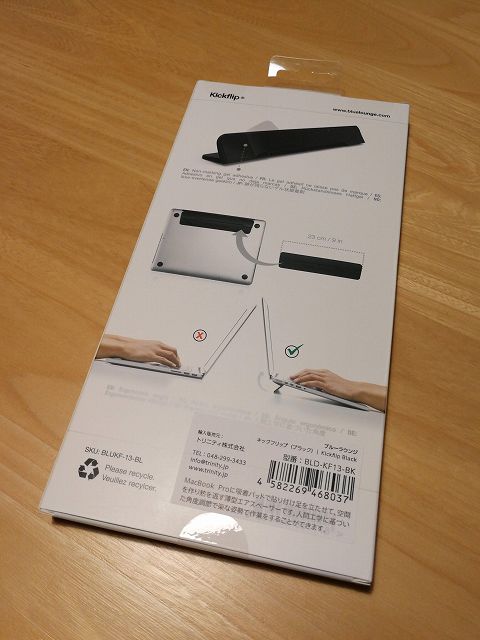
外箱裏面です。

開封すると本体と取付説明書が入っていました。

正直見た目はプラスチック感がすごいですね・・。全く高級感のない質感なので気兼ねなく使えそうです(笑)
まあ高級感を求めるところではないのですが・・・。

裏側は取り付け用の吸着ゲルが付いています。何度も剥がしたり着けたりできます。

横から見ると、「MacBook」本体の曲面に合わせて若干カーブしています。
サイズと重さ

横幅は232mm。

奥行きは55mm。

厚みは6mm。

重さは67.8gでした。
blueLounge Kickflipの取り付け
それでは「Matebook X Pro」に取り付けてみましょう。

PC本体を裏返します。
「Matebook X Pro」は「MacBook」と比較すると底面がほぼ湾曲していません。
はたしてきちんと取り付けできるのか!?

吸着ゲルの保護シートを剥がして・・・

排気口を塞がないように注意して取り付けて完成~!
めっちゃ簡単ですね!
吸着ゲルはやはり全面がピタッ!とくっ付いておらず、湾曲している中央部分は本体から離れている感じです。
しかしこれでも少々のことでは全く取れる気配はありませんので大丈夫ですね。
取り付け後の机との接点はどうなるのか
スタンドを立てない状態

スタンドを立てない状態でも、ノーマル状態に比べると2~3mm程度本体奥側が浮く状態になります。

手前側の高さはほぼ変化なしです。
スタンドを立てた状態

スタンドを立てるとPCの本体奥側が約3cmほど高くなります。

スタンドを立てた状態で高さを測るとこんな感じでちょうど30mmです。

スタンドを立てても手前側のゴム足はきちんと机に接地しています!
すばらしい!
スタンドを立ててキーボードを打った感想

まずスタンドを立てた時の安定感ですが、グラつく事は全くなく、とても安定しています。
安心してタイピングできますね。
続いて角度ですが、今までより手首が反る状態になるので取り付ける前は「どんな感じになるのかな?」と心配でしたが、印象としては「打ちにくくなる」という感覚はゼロでした。
かといって「めちゃめちゃ打ちやすくなった!」という感覚もなく、普通にタイピングできますね。
で、この「blueLounge Kickflip」の最大の効果は「ディスプレイ位置が高くなる」というところにある事に気づきました。
取付後のメリット
ディスプレイの位置が高くなる
ディスプレイの位置が高くなったことで、視線の位置が高くなりました。
これによって姿勢が良くなり疲労を軽減できる効果が期待できます。
確かにデスクトップPCのモニターと比べると、ノートPCのモニター位置は圧倒的に低いのは事実です。
低い位置にあるモニターを覗き込まなくて良くなるので、自然と背中が伸びる感じがします。
これはグッドポイントです!
本体の放熱効果が高まる
本体と設置面との間にかなりの空間ができるため、通気性がよくなり放熱効果が高まります。
「Matebook X Pro」はハイスペックマシンなのでその分発熱量も多いです。
本体の放熱効果が高まるのは精神的にも安心ですね。
スピーカーが自分の方を向いて音の広がりが増す
この効果はスピーカーが本体上面に上向きに付いている機種に限りますが、本体が手前側に傾くことでスピーカーが自分の方を向きます。
したがって音が自然に聞こえてくるようになりますよ。
取付後のデメリット
本体の厚みが増します
当たり前ですが「blueLounge Kickflip」の厚み約6mm分PCの厚みが増します。
PCをケースに入れて持った時に厚みを感じますが、見た目ではほぼ気づかないレベルです。
「それでも厚みが増すのはヤダ!」という方には向いていません。
カメラが下を向いて顔が切れることが確実に・・・
これは「Matebook X Pro」に限っての話ですが、カメラの角度が下を向いてしまい、顔半分が確実に見切れます(笑)
なのでWEB会議等をする場合は、スタンドを閉じて実施しましょう!
まとめ
「blueLounge Kickflip」はほんのお試しのつもりで購入したのですが、取り付けてから今までの間、スタンドを立てなかった時はありません(笑)
 はしかん
はしかんもう無くてはならない存在になってしまいました・・・。
本来この製品は「Macbook」用に作られているため、「Matebook X Pro」でご利用になる場合は自己責任でお願い致します。
サイズ感が似ているので、このような「blueLounge Kickflip」みたいな「Macbook」用の周辺機器が使えるのはうれしいです。
一番うれしいのは「Matebook X Pro」用の周辺機器が充実してくれることですが、これは期待して待っておきましょう!
以上、はしかん(@hashikan3)がお伝えしました。



コメント